Verwenden Sie ein VPN auf Ihrem Heimrouter, um Ihre IoT-Geräte zu schützen

Durch die Konfiguration Ihres Routers mit einem VPN werden das Internet der Dinge und die intelligenten Geräte in Ihrem Zuhause geschützt.
Wir empfehlen Ihnen häufig, ein VPN zu verwendenum Ihre Privatsphäre zu schützen. Ein VPN maskiert Ihre IP-Adresse und umgeht die Zensur je nach Standort und schützt Ihre Internetaktivität vor Ihrem ISP. Unser bevorzugtes VPN, Private Internet Access (PIA), schützt Ihre Privatsphäre mithilfe einer Browsererweiterung oder eines Clients für iOS, Android, Linux, Windows oder Mac. Aber was ist mit den Geräten in Ihrem Haushalt, die mit dem Internet verbunden sind und auf denen kein wichtiges Betriebssystem ausgeführt wird?
Ich spreche über all die kleinen Dinge im InternetGeräte in Ihrem Haus: Ihr Google-Startseite, Amazon Echo, Ihr Smart-TV, Ihre Glühbirnen, Klingeltöne, Ihre Tablets und E-Reader, Sous-Videokocher usw. usw.
Sie können diese Geräte schützen, indem Sie Ihren gesamten Heimrouter für die Verwendung eines VPN konfigurieren. Auf diese Weise wird der gesamte Internetverkehr, der durch Ihr Zuhause geht, durch Ihr VPN geschützt.
In diesem Artikel zeige ich Ihnen, wie ich eingerichtet habePrivater Internetzugang zum Schutz meines gesamten Hauses durch Konfiguration mit meinem ASUS-Router. Die Schritte sehen für Sie je nach VPN-Anbieter und Router möglicherweise unterschiedlich aus, sollten jedoch ziemlich ähnlich sein.
So verwenden Sie ein VPN mit Geräten mit Internetverbindung
Wenn Sie dies noch nicht getan haben, melden Sie sich für ein Konto für den privaten Internetzugang an.
Sobald Sie Ihr PIA-Konto haben, melden Sie sich bei Ihrem Client Control Panel an. Scrollen Sie nach unten zu dem Abschnitt, in dem es heißt PPTP / L2TP / SOCKS Benutzername und Passwort.
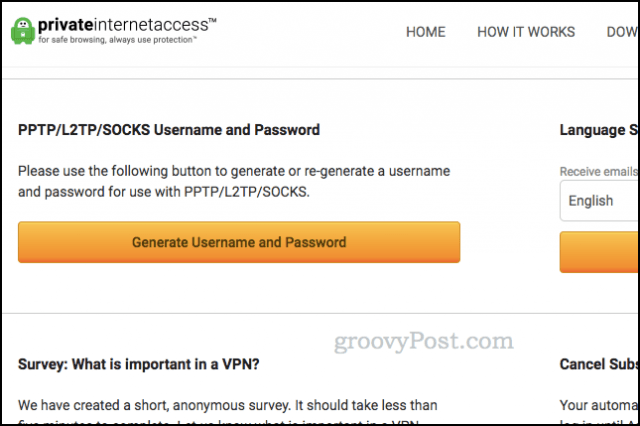
Klicken Benutzername und Passwort generieren. Blättern Sie zurück nach unten, und Sie sehen einen eindeutigen PIA-Benutzernamen und ein eindeutiges PIA-Kennwort (das sich von dem unterscheidet, mit dem Sie sich normalerweise anmelden).
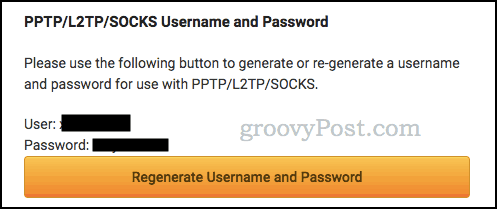
Melden Sie sich jetzt bei Ihrem Router an. Für ASUS-Benutzer gehen Sie zu router.asus.com. Versuchen Sie für andere 192.168.1.1.
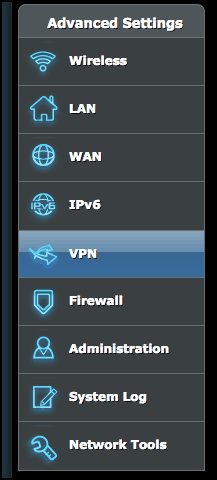
Im Erweiterte Einstellungen, klicken VPN dann VPN-Client. Klicken Profil hinzufügen.
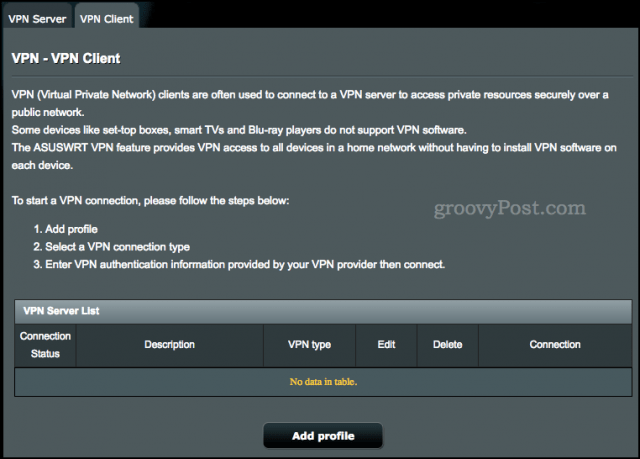
Wähle aus PPTP Registerkarte und füllen Sie die Felder mit Ihren Anmeldeinformationen.
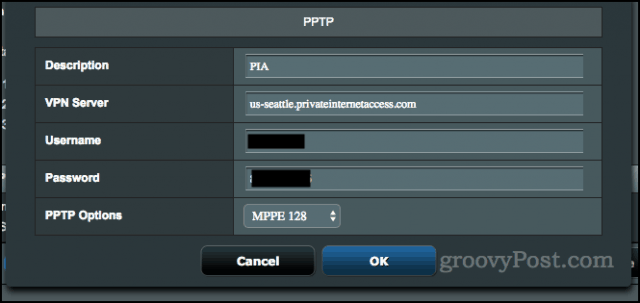
Verwenden Sie für VPN-Server den Standardserver "us-east.privateinternetaccess.com" oder wählen Sie einen Server unter https://www.privateinternetaccess.com/pages/network/ aus.
Wählen Sie für PPTP-Optionen MPPE 128. Dies ist wichtig - ich habe dies zuvor auf Auto gesetzt und es wurde keine Verbindung hergestellt.
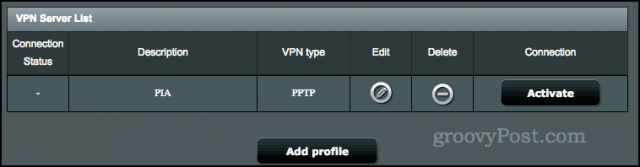
Klicken okay. Klicken Sie auf der Registerkarte VPN-Client auf aktivieren Sie neben Ihrem neuen Profil.
Nach einigen Augenblicken sollten Sie über VPN verbunden sein. Gehen Sie zu PrivateInternetAccess.com und überprüfen Sie anhand der IP-Adresse oben auf dem Bildschirm, ob sie funktioniert hat.

Hinweise und Vorsichtsmaßnahmen
Ich benutze jeden Tag ein VPN und meistens funktioniert es gut für mich. Aber es gibt ein paar Dinge, die Sie beachten sollten:
- Bei Verwendung eines VPN-Netzwerks über das PPTP-Protokoll ist dies nicht der Fallso sicher wie mit PIAs Apps oder Browsererweiterungen. Verlassen Sie sich auf IP-Maskierung und Geolocation-Verschleierung. Beachten Sie jedoch, dass die PPTP-Verschlüsselung bekannte Schwachstellen aufweist.
- VPN funktioniert für mich auf den meisten Websites gut, aber dortEs gibt einige Stellen, an denen ich mein VPN deaktivieren muss, damit die Site funktioniert. Beispielsweise lässt meine Online-Bank nicht zu, dass ich mich anmelde, wenn ich ein VPN verwende. Wenn Sie Probleme mit einer Website oder einem Dienst haben, deaktivieren Sie Ihr VPN vorübergehend.
- Wenn Sie einen zusätzlichen Router haben, können Sie diesen einrichtenIhr Ersatzrouter mit einem VPN und Verbindung Ihrer IoT-Geräte damit. Verwenden Sie dann die App oder Browsererweiterung auf Ihrem Hauptrouter mit den Geräten, die diese unterstützen.
Eine letzte Anmerkung: Viele Router können als VPN-Clients konfiguriert werden. Wenn Sie jedoch keinen haben, können Sie entweder den gleichen ASUS-Router wie ich kaufen oder einen der vorinstallierten Router ausprobieren, die bereits für die Verwendung mit privatem Internetzugang konfiguriert sind. Sie können Ihren eigenen Router auch mit einer Drittanbieter-Firmware wie DD-WRT oder Tomato flashen, wenn Ihre Standardkonfiguration keine VPN-Clients unterstützt.
Verwenden Sie ein VPN für Ihre mit dem Internet verbundenen Geräte? Erzählen Sie uns von Ihrem Setup in den Kommentaren.



![So geben Sie WLAN frei, ohne Ihr Passwort preiszugeben [ASUS Router Guest Network]](/images/howto/how-to-share-wifi-without-giving-out-your-password-asus-router-guest-network.png)
![MAC-Filterung: Geräte in Ihrem drahtlosen Netzwerk blockieren [ASUS Router]](/images/howto/mac-filtering-block-devices-on-your-wireless-network-asus-routers.png)





Hinterlasse einen Kommentar